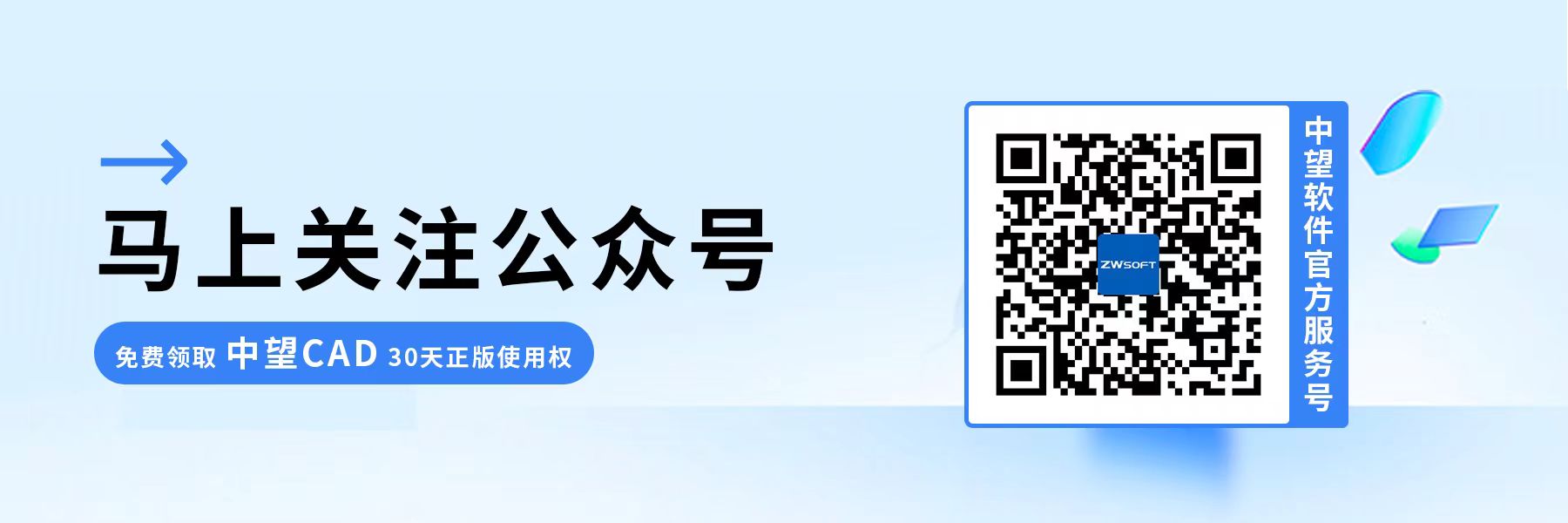把DWG图纸插入CAD后如何显示其序号
把DWG图纸插入CAD后如何显示其序号
正常情况下,我们在CAD软件中打开一张图纸,图中的序号都是可以正常显示的。
但是在使用块插入(insert)的方式将图纸插入CAD后,其序号却无法显示出来,如下图所示: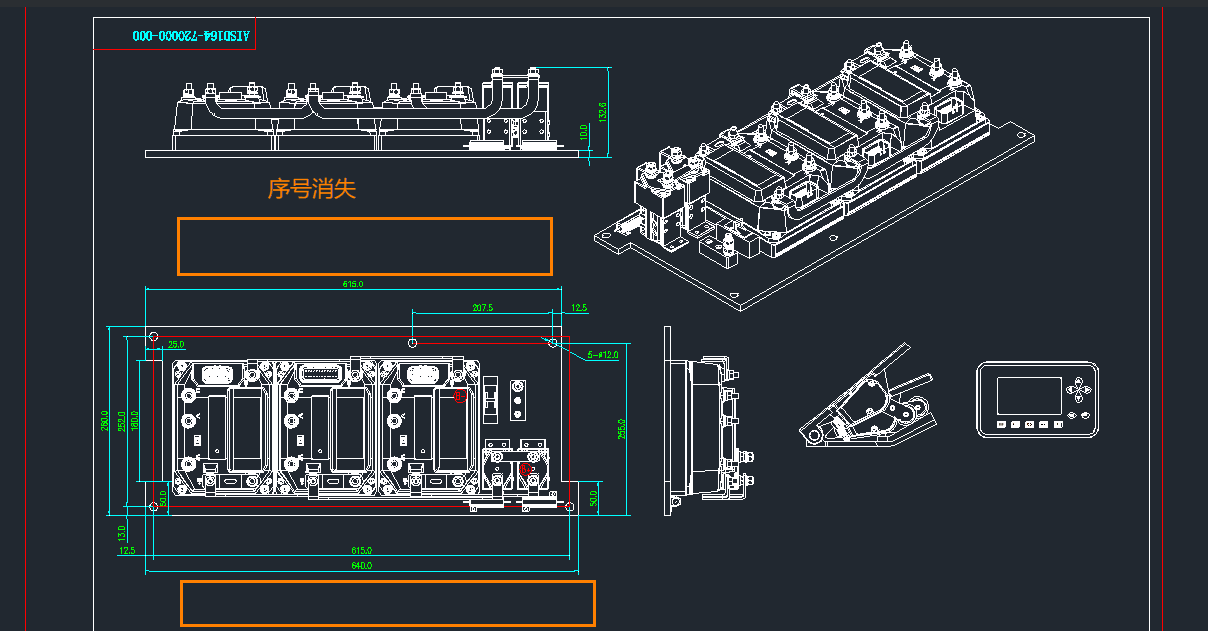
遇到这种情况应该怎么办呢?小编就来为大家讲讲具体的操作方法。事实上,我们可以通过检查以下四个方面看看是否出现问题来进行及时的调整:
1.层设置问题:检查插入的DWG图纸中序号所在的层是否处于打开状态。在CAD中,图层控制对象的显示和隐藏,如果序号所在的图层被关闭,序号将不会显示。请确保相关图层处于打开状态。
2.块定义问题:序号可能是作为块定义插入到DWG图纸中的。您可以尝试打开块编辑器(Block Editor),检查序号所在的块定义。确认序号的显示属性是否正确设置,并且其所在的图层没有被隐藏或关闭。
3.显示样式设置问题:检查CAD中的序号显示样式设置。序号可能使用了自定义或特定的样式设置。您可以查看序号的文本样式、图层、颜色和大小等属性,确保其设置正确。
4.缩放问题:有时,序号可能因为缩放比例的问题导致无法显示。尝试调整CAD视口或当前缩放比例,看是否能够让序号显示出来。有时,序号可能因为缩放比例太小而无法在当前视图中显示。
在上述四个方面进行检查和适当的调整,我们就能让插入的图纸在CAD中正常显示其序号了。